iPhone/Androidスマホの動画をパソコンで見る方法
スマホで動画を見ていると画面が小さくて迫力に欠けるなと感じたり、目が疲れたりといった経験はありませんか。場所を選ばずに使えることはスマホの利点ですが、時間のある時は大きな画面でゆっくりと動画を見たいと考える方も多いでしょう。そこで本記事では、iPhone・Android別にスマホの動画をパソコンで見る方法をご紹介します。
iPhoneスマホの動画をパソコンで見る方法:QuickTime Player
Macに標準で搭載されるQuickTime Playerは主に動画再生用のアプリですが、iPhoneの画面をパソコンに映し出す機能が付いています。iPhoneの画面をフル解像度で表示できる画質の良さが特徴、音声共有、録画も可能です。映像の遅延は気にならずゲームや動画を見ていても、途切れることはほぼありません。Quick Time PlayerはWindowsをサポートしておらずスマホの画面をMacのパソコンに映す場合にのみ利用できます。
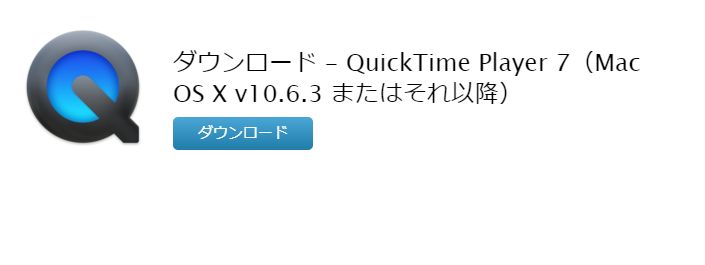
QuickTime Playerの機能
- 有線
- 画面の録画
- 音声共有(アプリ音かマイク音を選択)
QuickTime PlayerでiPhoneスマホの動画をパソコンで見る
QuickTime Playerは動画の再生や編集、動画撮影など動画に関する機能も備わっているため、画面ミラーリングについては基本的な機能のみとなります。それではQuickTime Playerを使ってスマホの動画をパソコンで見る方法を解説します。
Step1: MacにiPhoneをケーブルで接続します。
Step2: iPhoneに「このコンピュータを信頼しますか?」と表示されたら「信頼」をタップしてiPhoneのパスコードを入力します。
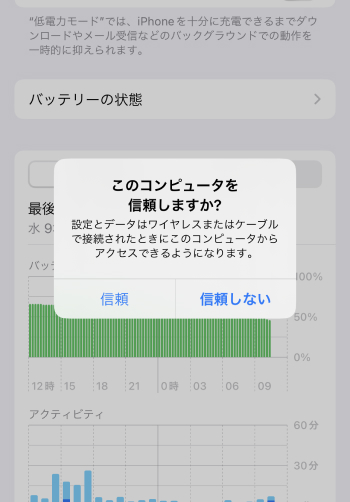
Step3: QuickTime Playerを起動して、「ファイル」から「新規ムービー収録」をクリックします。
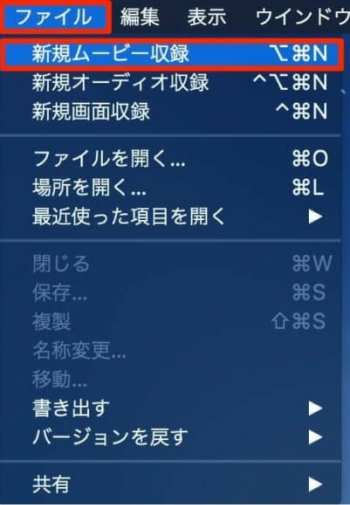
Step4: 録画ボタンの右にある∨ボタンを押して、カメラをiPhoneに切り替えます。
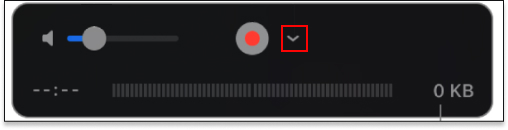
Step5: iPhone画面の表示始まります。
QuickTime Playerは購入時からMacに搭載されているアプリですので、ダウンロードやインストールは必要ありません。MacからQuickTime Playerを起動するだけで利用できる、お手軽なミラーリング方法です。
Androidスマホの動画をパソコンで見る方法:Phone Mirror
Androidスマホの動画をパソコンで見る方法としてPhone Mirrorが挙げられます。Phone MirrorはWindowsとMacをサポートし、Androidからパソコンに画面をミラーリングするツールです。高画質のままフルスクリーンで表示したり、画面録画をしたり可能、Androidスマホの映像をパソコンで見る際に遅延は生じません。ミラーリング中にスマホの画面をオフにできるため、消費電力の節約になります。1度に最大5台のAndroidスマホの接続に対応するので、スマホの映像をパソコンで見る以外にも幅広いシーンでお使いいただけます。
Phone Mirrorの機能
- 有線
- フルスクリーンで表示
- 画面録画/スクリーンショット
- 同時に複数のAndroid端末を操作
- マウスとキーボードによるPC上でのAndroid操作
Phone MirrorでAndroidスマホの動画をパソコンで見る
Phone Mirrorは画面ミラーリングに特化したツールのため、有用性の高い豊富な機能が備わっています。それでは、Phone Mirrorを使ってAndroidスマホの映像をパソコンで見る方法をご紹介します。
-
Phone MirrorをWindowsパソコンにダウンロード・インストールします。
-
AndroidをUSBケーブルでパソコンに接続します。
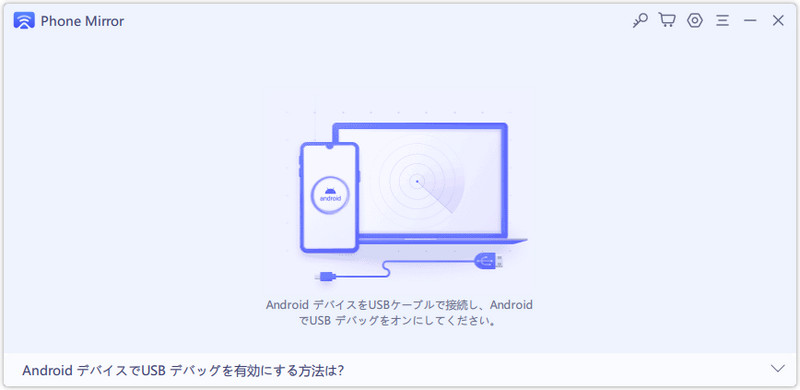
-
画面に表示されるガイドを見ながらAndroidを操作してUSBデバッグを有効にします。
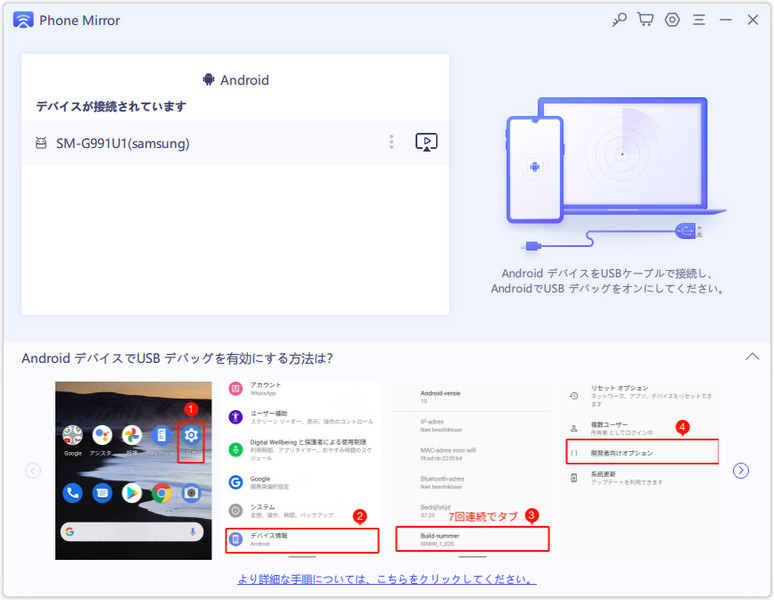
-
Phone MirrorがAndroidを認識してからミラーボタンをクリックすると、Androidの画面がパソコンに表示されます。スマホの動画などをパソコンで見る場合、マウスとキーボードを使って操作できます。
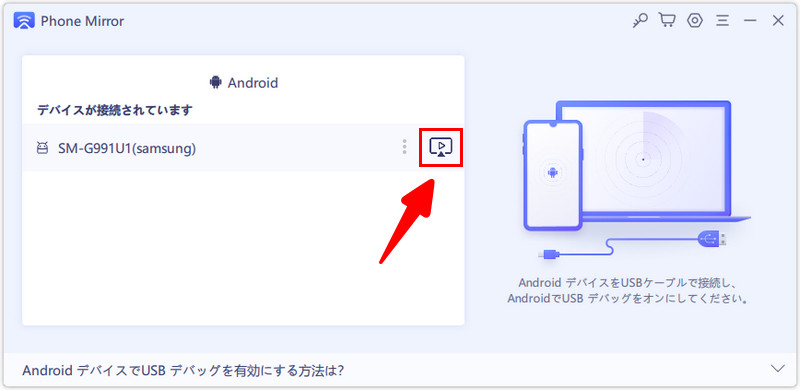
まとめ
Macに標準装備されているQuickTime PlayerとMac/Windows対応のPhone Mirrorを使い携帯の動画をパソコンで見る方法をご紹介しました。Androidスマホの映像をパソコンで見るなら豊富な機能を持つPhone Mirrorならストレスなく快適にお使いいただけるでしょう。画面録画、スクリーンショット、フルスクリーンでの表示など全ての機能が簡単な操作だけで使える、万人向けのツールです。
- 同時に複数のモバイル端末を操作可能
- 簡単なステップでAndroidスマホの画面をPCにミラーリング
- 動画視聴、ゲーム、プレゼン発表などの様々な場面で役立つ
- PCに直接スクリーンショットを撮り、Androidの画面を録画可能
- 画面をオフにしてもAndroid端末をPCから操作でき、バッテリーを節約しながらミラーリング





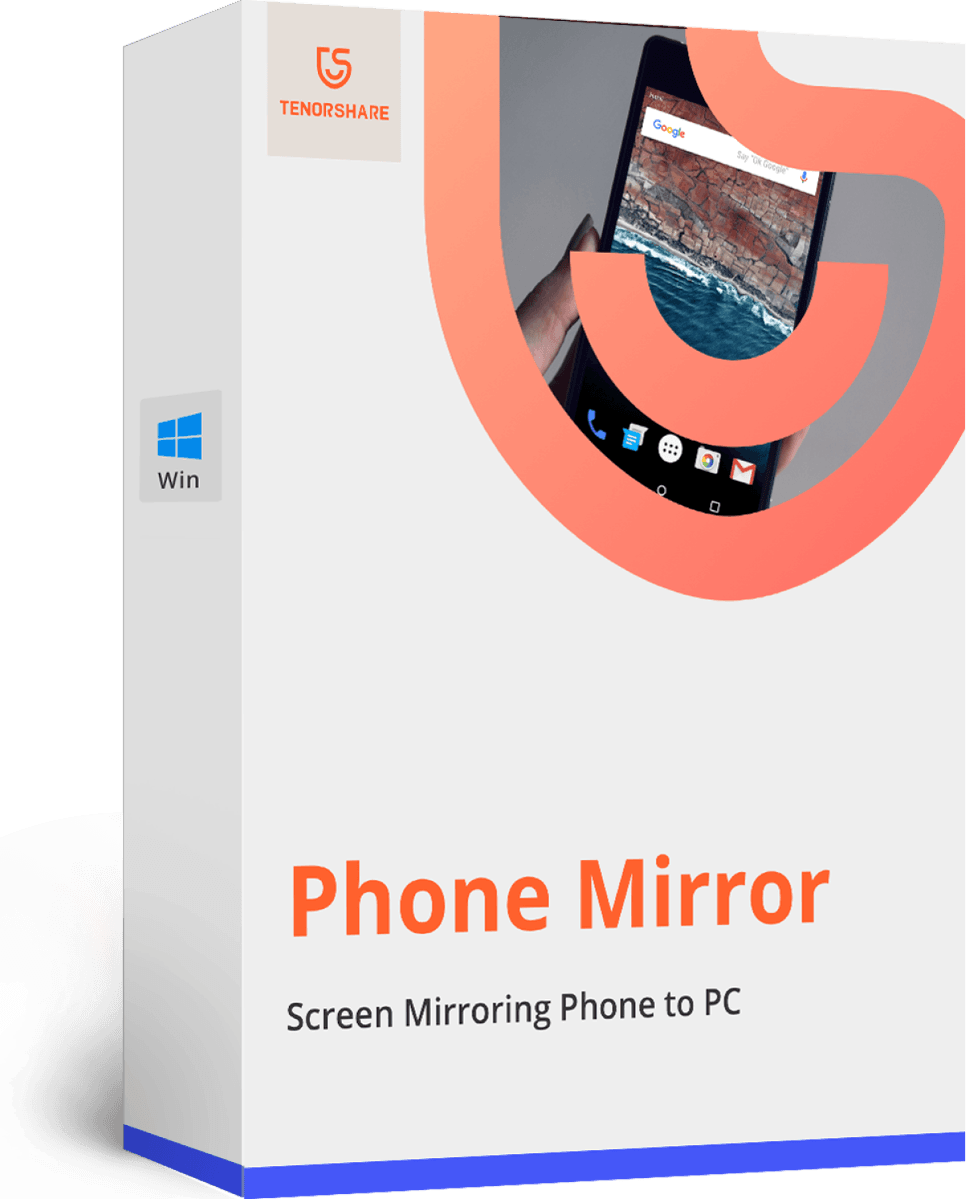


(1 票、平均: 4.0 out of 5 )
(クリックしてこの記事へコメント)